티스토리 뷰
구글 서치 콘솔에서 URL 검사 결과로 나타나는 '발견됨- 현재 색인이 생성되지 않음' 문제에 대한 원인과 해결 방법을 살펴보겠습니다.
문제가 발생한 후 사후적으로 원인을 찾아 해결하는 방법도 중요하지만, 더 중요한 사실은 '발견됨- 현재 색인이 생성되지 않음' 문제가 발생하지 않도록 발생 요인을 회피하여 페이지(URL)를 작성할 수 있는 예방 조치를 이해하는 것입니다.
《 목 차 》
1. 발생 원인
2. 해결 방법
3. 예방 조치
'발견됨- 현재 색인이 생성되지 않음' 발생 원인
구글 서치 콘솔 색인 생성 범위에서 '발견됨-현재 색인이 생성되지 않음'을 찾아볼 수 있습니다. 이 부분에 대한 구글 '색인 생성 범위 보고서'의 설명 요지는 「크롤링하려고 했는데 사이트 과부하 상태가 될 수 있기 때문에 구글에서 크롤링 일정을 변경」 했다는 것입니다. 보고서의 관련 내용은 다음과 같습니다.
발견됨 - 현재 색인이 생성되지 않음: Google에서 페이지를 발견했지만 페이지가 아직 크롤링되지 않았습니다. 일반적으로 Google에서 URL을 크롤링하려고 했지만 이로 인해 사이트가 과부하 상태가 될 수 있기 때문에 Google에서 크롤링 일정을 변경한 경우입니다. 그렇기 때문에 보고서에 마지막 크롤링 날짜가 비어 있는 것입니다.
색인 생성 범위 보고서에서 주목할 부분은 "과부하 상태가 될 수 있기 때문"이라는 부분입니다.
▶ 경험에 비추어 보면, 과부하 상태를 유발하는 요소는 이미지 파일의 용량, 사이즈(너비 x 높이)와 밀접한 관계가 있는 것으로 확인되었습니다. 즉 첨부한 사진 파일의 용량이 크거나 첨부한 사진 개수가 많아 누적 용량이 큰 경우,
그리고 첨부한 사진 규격, 너비가 800px을 초과하는 경우 구글은 크롤링 일정을 연기할 수 있습니다. 따라서 색인 생성은 안되며 구글 검색에서 표시도 안됩니다. 구글에서 검색해도 해당 페이지는 검색 대상에서 제외되는 것입니다.
이런 상황을 마주했을 때, 정성 들여 작성한 글인데 난감할 수밖에 없을 것입니다. 그러나 해결 방법은 그다지 번거롭지도 않고 시간이 추가로 많이 들어가는 것도 아니니 공유한 내용을 잘 숙지하여 '발견됨-현재 색인이 생성되지 않음' 문제에서 벗어나기를 바랍니다.
'발견됨- 현재 색인이 생성되지 않음' 해결 방법
▶ 이미지 파일 경량화
사진 파일의 크기는 너비를 800px 이내로 만들고 용량은 해상도를 해치지 않는 범위 내에서 최대한 작게 하는 것인데, 사진 편집 툴을 사용하여 규격을 확정하고 용량을 줄이면 됩니다. 저는 Pixlr를 사용하여 이 작업을 하고 있습니다.
사용하는 사례를 설명하면,
- 일반적으로 이미지 파일 크기는 640px을 선택하며, 예외적으로 핸드폰 기준 해상도를 유지해야 할 때는 750-800px을 사용하고 있습니다.
- 이미지 파일 용량을 줄이기 위해서 WebP(웹피) 형식으로 변환하여 첨부하는데, 압축 수준은 상 혹은 중 수준으로 하며 해상도를 해치지 않는 범위에서 선택하면 됩니다.
Pixlr 에디터 사용법 링크 참조하세요.
'발견됨- 현재 색인이 생성되지 않음' 예방 조치
발생 원인을 이해하였으므로 페이지 작성할 때 발생 요인들을 피하면 문제가 발생할 가능성은 매우 낮아집니다. 구글봇이 크롤링을 연기하는 이유는 또 존재할 수 있습니다. 가령 작성한 페이지가 창의성이 없고 다른 사람의 페이지를 복제하는 수준이라면 크롤링을 하지 않을 수 있습니다.
- 가능하면 이미지 파일 첨부를 최소화하세요. 이미지 파일 없이 페이지를 작성하면 구글 검색 최적화에 더 효과적입니다. 이미지를 부득이 첨부할 때는 사이즈(최대 800px 이하) 및 용량 최소화(WebP 사용 추천) 고려하세요
- 이미지 alt 태그 정보, 즉 대체 텍스트를 입력하세요. 이는 구글이 시각 장애자 배려를 하기 위한 정책으로 따르는 것이 구글 친화적 페이지를 작성하는 것입니다. 대체 텍스트를 입력하는 방법은 이미지 파일을 첨부한 후 이미지를 클릭하면 이미지 위에 편집 옵션에서 오른쪽 대체 텍스트 삽입(빨간 원) 아이콘을 누른 다음 대체 텍스트 입력 후 확인을 클릭합니다.

색인 생성 및 검색 표시 확인하는 방법
페이지를 작성한 후 공개발행을 완료하면 구글은 색인 생성을 하기 전 단계인 크롤링을 할 수 있습니다. 티스토리에 서치 콘솔이 플러그인 되어 있다면 구글 서치 콘솔이 알아서 크롤링을 시도하게 됩니다.
플러그인을 안 한 경우에는 페이지를 완료한 후 건별로 URL 검사를 통해서 색인 요청을 해야겠지요.
1.색인 생성 확인 방법 - 서치 콘솔
구글 서치 콘솔 > URL 검사 클릭 > 검색창에 URL 페이지 주소( "https://개별도메인.tistory.com/번호 또는 문자")를 입력하면 검사 결과가 나타나는데 가장 일반적인 세 가지 형태를 구분하여 설명하면,
| URL 검사 결과 | 색인 생성 범위 메시지 |
| ① URL이 Google에 등록되어 있음 | ⓐ 제출되고 색인이 생성되었습니다. |
| ② URL이 Google에 등록되어 있지 않음 | ⓑ 크롤링됨 - 현재 색인이 생성되지 않음 |
| ⓒ 발견됨 - 현재 색인이 생성되지 않음 |
①ⓐ : 색인 생성이 정상적으로 완료된 상태이며, 구글 검색창에서 검색 표시되는 경우입니다. 구글 서치 콘솔에서 ①ⓐ 상태라고 해서 동시에 검색이 되는 것은 아니고 시차가 있습니다(수 시간~1일).
극히 이례적으로 검색 표시 안되는 경우가 발생할 수도 있습니다. 5~7일 정도 경과해도 검색이 안되면 '실제 URL 테스트'(URL 검사 화면 오른쪽 상단)를 사용하여 색인 생성 요청을 다시 해 주세요.
②ⓑ : 크롤링이 이루어졌으나 아직 색인이 생성되지 않은 상태입니다. 시간이 경과하면 색인 생성이 완료됩니다(대체로 1~2일 소요).
②ⓒ : Google에서 페이지를 발견했지만 페이지가 아직 크롤링되지 않은 상태이며, 이번 포스팅에서 설명하는 케이스입니다.
2. 구글 검색창에서 검색 표시 확인하는 방법
구글 검색창에 "site:https://개별도메인.tistory.com/번호 또는 문자" 입력한 후 엔터키를 누르면 검색 표시 결과가 나옵니다.
물론 위에서 보인 '①ⓐ : 색인 생성이 정상적으로 완료된 상태' 경우에만 구글 검색창에서 검색 표시가 나타날 수 있습니다. 때로는 색인 생성이 되었는데도 구글 검색창에서 검색 표시가 안 되는 경우도 발생합니다.
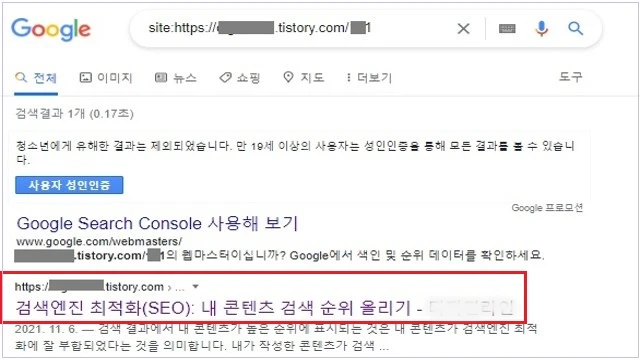
이런 경우에는 시간이 경과하면 대부분은 표시가 됩니다. 그러나 5~7일 경과했는데도 검색 표시가 안 되는 경우에는 서치 콘솔에서 색인 생성 요청을 다시 진행하여 주세요.(위에 설명 있음)
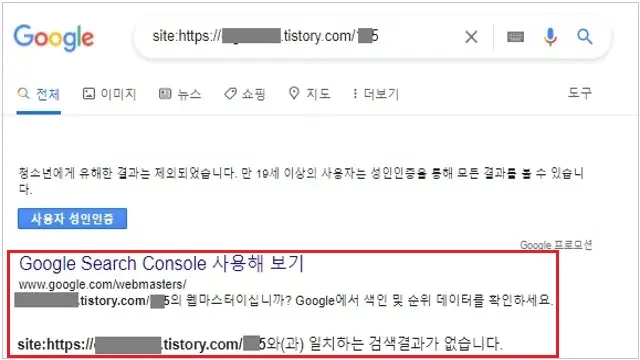
《 SEO 최적화 관련 글 더보기 》
검색엔진 최적화 기법: URL 페이지 로딩 속도 올리기
웹 성능, 방문자 만족도에 직접적인 영향을 주는 URL 페이지 로딩 속도 사이트의 콘텐츠 품질 못지않게 URL 페이지 로딩 속도가 방문자 트래픽을 일으키는 데 있어 중요한 요소입니다. 운영하는
digitalline.tistory.com
검색엔진 최적화(SEO): 내 콘텐츠 검색 순위 올리기
검색 결과에서 내 콘텐츠가 높은 순위에 표시되는 것은 내 콘텐츠가 검색엔진 최적화에 잘 부합되었다는 것을 의미합니다. 내가 작성한 콘텐츠가 검색순위에서 한참 밀려 노출이 안되거나, 심
digitalline.tistory.com
'iT insight' 카테고리의 다른 글
| 내가 사용하는 컴퓨터 윈도우 버전·운영 체제 확인 방법 (0) | 2021.11.20 |
|---|---|
| 컴퓨터(PC) 사진·동영상을 핸드폰 갤러리에 추가하기 (0) | 2021.11.17 |
| 구글 퍼블릭 DNS를 설정해야 하는 이유: 구글 DNS 설정 방법 (2) | 2021.11.12 |
| 이미지 파일 JPG·PNG 형식을 WebP로 변환-웹페이지 경량화 (0) | 2021.11.09 |
| 검색엔진 최적화 기법: URL 페이지 로딩 속도 올리기 (0) | 2021.11.08 |

